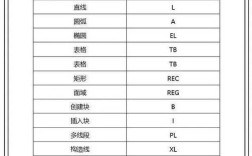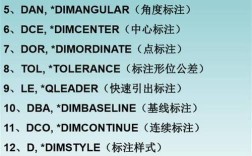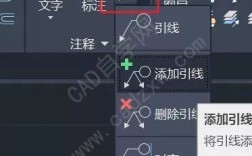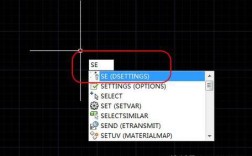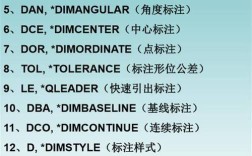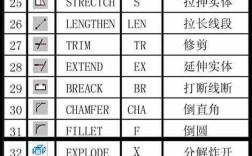在CAD软件中,DIM命令是标注功能的核心入口,主要用于创建和管理各种尺寸标注,如线性标注、对齐标注、半径标注、角度标注等,通过DIM命令,用户可以快速设置标注样式、调整标注文字位置、添加公差或引线,确保图纸尺寸信息的准确性和规范性,以下是关于DIM命令的详细解析,涵盖其功能、操作步骤、常用子命令及注意事项。
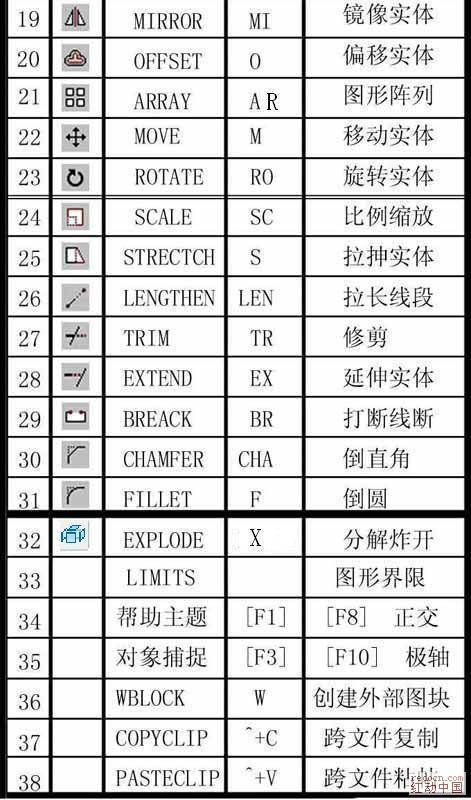
DIM命令的基本功能与启动方式
DIM命令是AutoCAD中尺寸标注的统一入口,替代了早期版本中分散的标注命令(如DIMLINEAR、DIMRADIUS等),启动DIM命令的方式有多种:
- 命令行输入:直接在命令行输入
DIM并回车,进入标注模式后可输入子命令。 - 功能区选项卡:在“注释”选项卡中找到“标注”面板,选择相应的标注工具。
- 工具栏:通过“标注”工具栏点击对应图标。
进入DIM模式后,命令行会提示“输入标注选项 [线性(L)/对齐(G)/角度(A)/半径(R)/直径(D)/坐标(O)/弧长(H)/折弯(J)/基线(B)/连续(C)/标注样式(S)/编辑(E)/设置()]”,用户可根据需求选择子命令。
常用DIM子命令及操作示例
线性标注(L)
用于标注水平或垂直方向的尺寸,操作步骤:
- 输入
DIM后选择L,指定第一条尺寸界线原点,再指定第二条尺寸界线原点,最后点击尺寸线位置完成标注。 - 可通过“多行文字(M)”或“文字(T)”选项自定义标注文字内容。
对齐标注(G)
用于标注倾斜对象的实际长度,尺寸线与对象平行,操作步骤与线性标注类似,但无需手动指定方向。
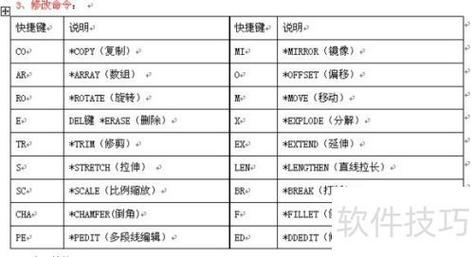
半径标注(R)与直径标注(D)
- 半径标注:选择圆或圆弧后,点击尺寸线位置,系统自动显示半径值。
- 直径标注:操作类似半径标注,但需在命令行输入
D或选择直径工具。 - 可通过“文字(T)”选项添加前缀(如“Ø”)或修改文字位置。
角度标注(A)
用于标注两条非平行直线、圆弧或圆的角度,选择对象后,系统会提示指定标注弧线位置,用户可拖动鼠标调整文字位置。
基线标注(B)与连续标注(C)
- 基线标注:以已有标注的第一条尺寸界线为基准,连续添加多个标注,需先创建一个线性或角度标注,再输入
DIM选择B。 - 连续标注:以上一个标注的第二条尺寸界线为基准连续标注,操作与基线标注类似,但选择
C。
标注样式(S)
用于统一标注的外观,如箭头样式、文字高度、精度等,操作步骤:
- 输入
DIM后选择S,打开“标注样式管理器”,可新建或修改样式。 - 常用设置包括:
- 线:调整尺寸界线超出长度、颜色等。
- 符号和箭头:选择箭头样式、圆心标记等。
- 文字:设置文字样式、高度、对齐方式。
- 主单位:指定单位格式、精度、小数分隔符等。
编辑标注(E)
用于修改已标注的尺寸文字或位置,选择E后,可输入“新建(N)”修改文字,或直接拖动尺寸线调整位置。
DIM命令的高级应用
标注公差
在标注样式中“公差”选项卡中,可设置公差类型(如极限偏差、对称公差)及具体数值。
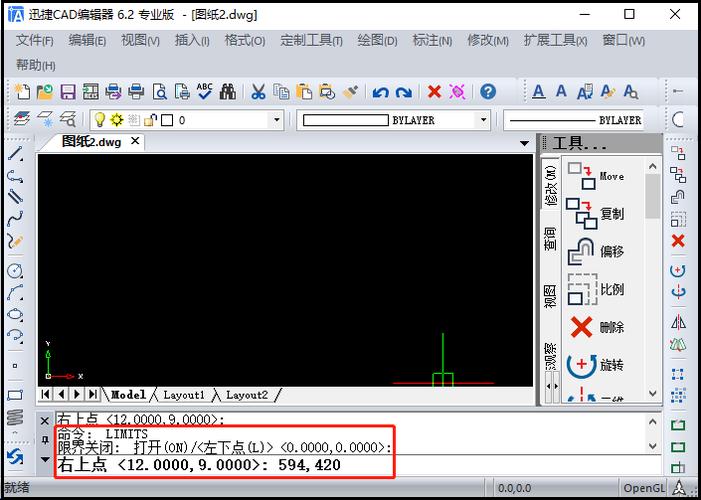
- 选择“极限偏差”后,输入上偏差
+0.02、下偏差-0.01,标注将显示为“50+0.02/-0.01”。
引线标注
通过QLEADER命令或“引线”工具,可添加带箭头的引线,配合文字标注注释细节。
关联标注
默认情况下,标注与图形对象关联,修改对象尺寸时标注会自动更新,若需解除关联,使用DIMDISASSOCIATE命令。
操作注意事项
- 标注样式统一:在标注前务必设置符合国家或行业标准的样式,避免图纸混乱。
- 图层管理:建议将所有标注置于独立图层(如“DIM”),便于隐藏或冻结。
- 尺寸界线对齐:使用对象捕捉(端点、交点等)确保标注原点准确。
- 文字避让:通过“标注样式”中的“调整”选项,避免尺寸线与文字重叠。
常见问题与解决方法
以下为标注过程中可能遇到的问题及解决方案:
| 问题现象 | 可能原因 | 解决方法 |
|---|---|---|
| 标注文字显示为问号或乱码 | 文字样式未正确设置 | 检查“文字样式”是否使用中文字体(如“宋体”),或重新创建标注样式。 |
| 标注尺寸与实际测量值不符 | 图形单位未统一或标注比例错误 | 检查“图形单位”设置,或通过“标注样式”调整“测量比例因子”。 |
相关问答FAQs
Q1: 如何在标注中添加前缀或后缀?
A1: 在标注样式管理器中,选择“主单位”选项卡,在“前缀”或“后缀”框中输入所需字符(如“Ø”表示直径,“mm”表示单位),若需针对单个标注修改,可在创建标注时输入“T”选项,手动添加前缀/后缀。
Q2: 如何批量修改多个标注的样式?
A2: 使用DIMSTYLE命令打开标注样式管理器,选择目标样式后点击“置为当前”,再使用“标注更新”工具(DIMUPDATE)选择需要更新的标注对象,即可批量应用新样式。